电脑提示重启解决措施(解决电脑提示重启的实用方法及技巧)
3
2024-09-30
电脑是我们日常生活中必不可少的工具,但有时候我们会遇到电脑没有声音的问题,这不仅会影响我们的使用体验,还可能导致一些功能无法正常运行。针对这个问题,本文将介绍一种以电脑没声音为主题的一键恢复方法,帮助读者快速解决这个烦恼。
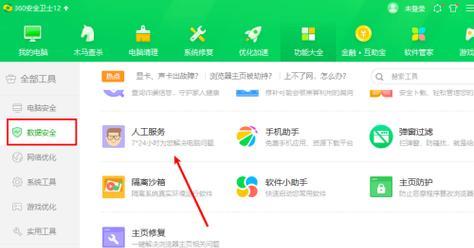
一、检查音频设备连接是否正常
1.检查音箱或耳机是否与电脑连接稳定,是否插好。
2.检查音箱或耳机的线材是否损坏,可以尝试更换线材。
二、检查音量设置是否正确
1.点击任务栏右下角的音量图标,确保音量未被静音或调至最低。
2.在音量调节界面中,检查应用程序的音量是否被静音或调至最低。
三、重启电脑
1.尝试重启电脑,有时候只需简单的重启就能解决无声问题。
四、检查音频驱动是否正常
1.打开设备管理器,展开“声音、视频和游戏控制器”选项。
2.找到音频设备,右键点击并选择“更新驱动程序”。
3.按照提示进行操作,更新音频驱动程序。
五、检查声卡是否正常
1.在设备管理器中,找到“声音、视频和游戏控制器”选项。
2.找到声卡,右键点击并选择“禁用设备”,再次右键点击选择“启用设备”。
六、运行硬件和设备故障排除
1.打开控制面板,进入“硬件和声音”选项。
2.点击“设备和打印机”,找到出现问题的音频设备。
3.右键点击设备,选择“故障排除”,根据提示进行操作。
七、还原系统设置
1.打开控制面板,进入“系统和安全”选项。
2.点击“系统”,选择“系统保护”。
3.点击“系统还原”,按照提示选择一个还原点进行恢复。
八、检查应用程序设置
1.打开应用程序,进入设置界面。
2.找到音频设置选项,确保音量设置正确。
九、检查操作系统更新
1.打开设置界面,进入“更新和安全”选项。
2.点击“检查更新”,如果有更新可用,按照提示进行更新。
十、清理电脑垃圾文件
1.打开磁盘清理工具,选择需要清理的磁盘。
2.勾选“临时文件”和“回收站”等选项,点击“确定”进行清理。
十一、关闭其他音频应用程序
1.关闭其他正在运行的音频应用程序,以确保没有冲突导致无声问题。
十二、检查硬件故障
1.检查音箱或耳机是否正常工作,尝试连接到其他设备上进行测试。
十三、重装系统
1.备份重要文件后,选择重新安装操作系统。
2.重新安装后,重新安装声卡驱动程序。
十四、寻求专业帮助
1.如果经过上述方法无法解决无声问题,建议寻求专业人士的帮助,可能需要更深入的排查和修复。
通过本文提供的一键恢复方法,我们可以快速解决电脑无声问题。在遇到电脑无声的情况时,不必过分担心,可以按照上述步骤逐一检查和调整,相信问题很快就能得到解决。如果仍然无法解决问题,建议寻求专业人士的帮助。保持电脑正常发声对于我们的日常使用和工作效率至关重要,因此解决无声问题非常重要。
电脑没有声音是一个常见的问题,但很多人对于如何解决这个问题感到困惑。本文将介绍一种简单且快速的方法——一键恢复,帮助您轻松解决电脑无声的困扰。
了解一键恢复的概念及作用
一键恢复是一种技术手段,通过简单的操作便可以恢复电脑到最初的状态。在电脑出现问题时,一键恢复能够帮助我们解决各种软件故障,包括电脑无声等常见问题。
备份重要文件以防数据丢失
在进行一键恢复操作之前,我们应该先备份重要文件以防数据丢失。可以使用外部存储设备或云盘来储存您的重要文件,确保在恢复后能够重新导入。
选择适合的一键恢复工具
目前市面上有许多一键恢复工具可供选择,比如系统自带的恢复选项、第三方软件等。您可以根据个人需求和电脑型号选择适合的一键恢复工具。
备份驱动程序以确保声卡驱动的完整性
在进行一键恢复之前,我们还需要备份声卡驱动程序,以确保在恢复后能够重新安装并正常运行。可以通过设备管理器或第三方驱动备份软件来完成备份操作。
运行一键恢复工具,选择修复无声问题
打开选择的一键恢复工具,并按照提示进行操作。在选择恢复选项时,找到与声音相关的设置,并进行修复。一些工具还可以自动检测并修复问题,使整个过程更加简便。
重启电脑并测试声音
完成修复后,重新启动电脑并测试声音是否恢复正常。如果问题仍然存在,可以尝试重新安装声卡驱动程序或联系专业技术支持。
注意事项及常见问题解决
在使用一键恢复工具的过程中,有一些注意事项需要注意。比如,确保电脑电源充足、网络连接稳定等。同时,我们还需要了解并解决一些常见的问题,比如系统版本不兼容、软件冲突等。
恢复后的额外操作与设置
一键恢复之后,您可能需要进行一些额外的操作和设置,以确保电脑正常运行。比如更新系统、安装常用软件、调整电脑设置等。
遇到其他问题时的解决方法
如果一键恢复无法解决电脑无声问题,我们可以尝试其他方法。比如检查硬件连接、更换音频线材等,或者联系专业维修人员。
一键恢复的优势和便利性
相比于传统的系统恢复方法,一键恢复具有快速、简单、便捷等优势。通过一键操作,我们可以解决各种软件问题,并将电脑恢复到最初的状态。
不同品牌电脑的一键恢复方法
不同品牌的电脑可能有不同的一键恢复方法。比如,戴尔电脑可以使用DellBackupandRecovery软件进行一键恢复,而联想电脑可以使用OneKeyRecovery功能。
保持系统和驱动程序更新
为了避免出现电脑无声等问题,我们应该定期保持系统和驱动程序的更新。及时更新可以修复已知的问题和漏洞,并提供更好的兼容性和稳定性。
一键恢复的风险和注意事项
虽然一键恢复是一种方便快捷的修复方法,但也存在一定的风险和注意事项。比如,可能会导致数据丢失、软件冲突等问题。在操作之前,最好先备份重要数据,并谨慎选择恢复选项。
定期进行系统维护和清理
除了使用一键恢复工具外,我们还应该定期进行系统维护和清理。删除无用的软件和文件、清理注册表、优化系统等操作可以提高电脑的性能和稳定性。
一键恢复是解决电脑无声问题的一种简单且快速的方法。通过备份重要文件、选择适合的一键恢复工具、备份驱动程序、运行修复操作等步骤,我们可以轻松解决电脑无声问题,恢复电脑正常使用。同时,我们还需要注意一些风险和注意事项,并定期进行系统维护和清理,以保持电脑的良好状态。
版权声明:本文内容由互联网用户自发贡献,该文观点仅代表作者本人。本站仅提供信息存储空间服务,不拥有所有权,不承担相关法律责任。如发现本站有涉嫌抄袭侵权/违法违规的内容, 请发送邮件至 3561739510@qq.com 举报,一经查实,本站将立刻删除。